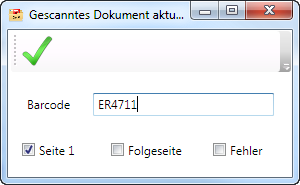Allgemein
Für die Scanprozesse im mx.DMS steht eine eigene Ribbon Page „Scannen" zur Verfügung:

Anstelle der Dokumentliste wird im linken Bereich der Bildschirmmaske nun eine Liste der gescannten bzw. der bereits importierten Dokumente angezeigt:
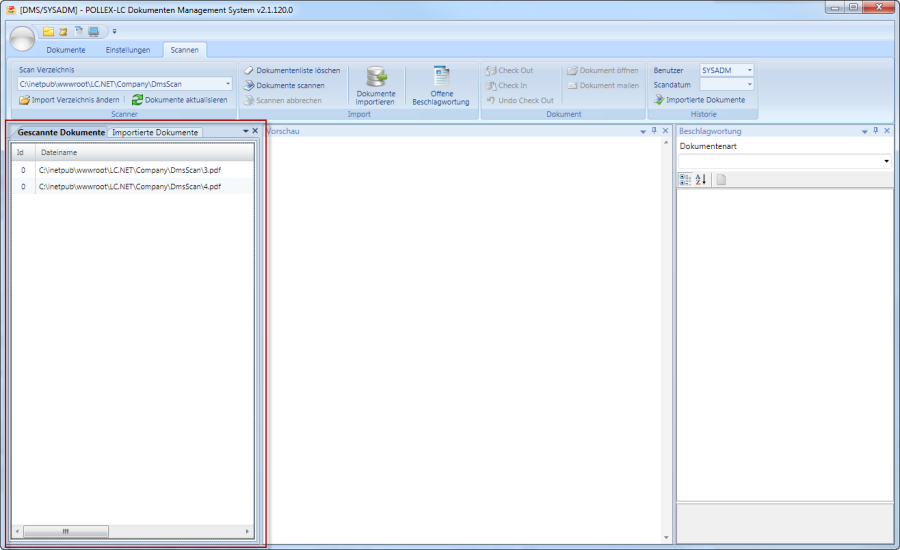
Der Scanner muss so eingestellt sein, dass je gescannter Seite ein eigenes PDF erstellt und in einen definierbaren Ordner abgelegt wird.
Falls der Scanner über diese Möglichkeiten verfügt, können auch eigene Scan-Ordner je Benutzer verwendet werden. Dies vereinfacht die Ablage im mx.DMS, da jeder Benutzer nur die von ihm gescannten Fremd-Dokumente zur Auswahl hat.
Um einen „Stapelscan" (also den Scan mehrere Dokumente auf einmal) und die automatische Zuordnung der Dokumentenart zu ermöglichen werden die Fremd-Dokumente vor dem Scannen mit einem Barcode beklebt. Dies ist optional, das Scannen einzelner Dokumente ist auch ohne Barcodeetikett möglich – dann muss aber die Dokumentenart beim Importvorgang des mx.DMS manuell gewählt werden.
Scanvorgang
Die zu scannenden Dokumente werden jeweils auf der ersten Seite mit dem Barcode Etikett beklebt. Diese können anschließend als Stapel gescannt werden – der Scanner generiert je gescannter Seite ein eigenes PDF und legt diese in einen Ordner ab.
Im mx.DMS kann je Benutzer ein eigener Scan Ordner vordefiniert werden – es können aber auch beliebige Ordner für den Scanvorgang verwendet werden. Mit dem Befehl „Dokumente aktualisieren" werden alle im Import Verzeichnis hinterlegten Dokument auf der Karteikarte „Gescannte Dokumente" angezeigt:
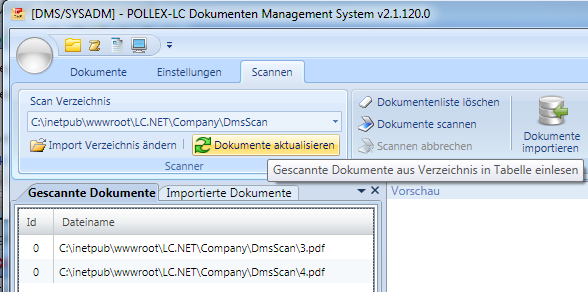
Mit dem Befehl „Dokumente scannen" werden die Dokumente der Karteikarte Gescannte Dokumente durch das mx.DMS gescannt und auf Barcode Etiketten geprüft. Wenn Barcodes erkannt werden, wird dieser automatisch übernommen und die Seite als eine „Erste Seite" markiert. Folgende Seiten ohne Barcode werden demzufolge als Folgeseiten dieses Dokumentes betrachtet.
Wird kein Barcode erkannt, wird die Seite als „Folgeseite" markiert. Diese Markierungen und auch der ausgelesene Barcode können durch den Benutzer jederzeit übersteuert und korrgiert werden.
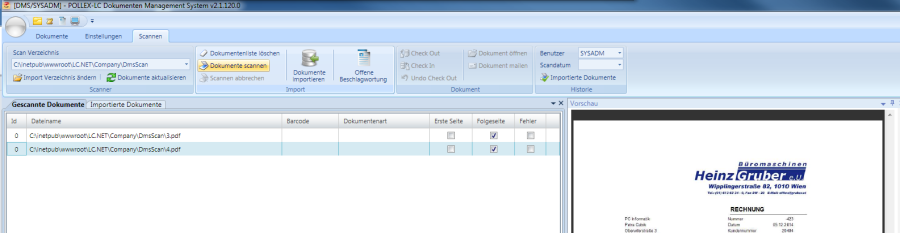
Dazu wird mit der rechten Maustaste das Dokument angeklickt und aus dem Kontextmenü der Befehl „Bearbeiten" gewählt:
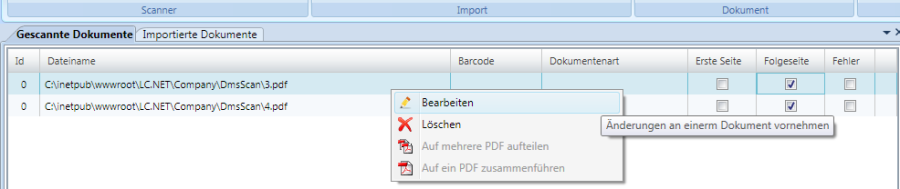
In diesem Fenster wird nun der gewünschte Barcode hinterlegt